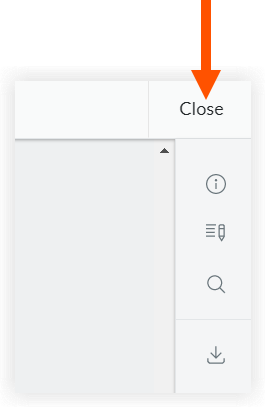重命名送审 PDF 附件
目标
重命名送审 PDF 附件。
需要考虑的事项
- 所需用户权限:
- 项目送审工具的“管理员”级别权限。
- 其他信息:
- 送审的状态必须为“未完成”。
- 重命名 PDF 附件将在包含附件的送审工作流的每个步骤中自动更新其名称。
- 只有上传到送审的 PDF 附件才能在项目送审工具中重命名。如果已将某个 PDF 附件上传到另一个 Procore 工具,然后添加到送审中,则该 PDF 附件只能由对另一个工具具有适当权限的用户重命名。
步骤
- 导航到项目的送审工具。
- 点击项、送审汇总包、规范分项或后续行动者标签页。请参阅在不同送审视图之间切换。
- 点击包含要重命名的 PDF 附件的送审旁边的查看。
- 在“送审工作流”表中,点击要查看的 PDF 附件旁边的打开。
提示
当前附件由“版本”列中的“当前”标签指示。请参阅送审附件何时在“送审工作流”表中标记为“当前”? - 点击的
 图标打开"信息"面板。
图标打开"信息"面板。 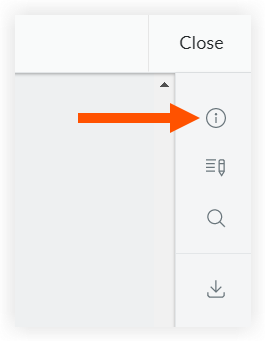
- 在"名称"下,点击附件的当前名称。
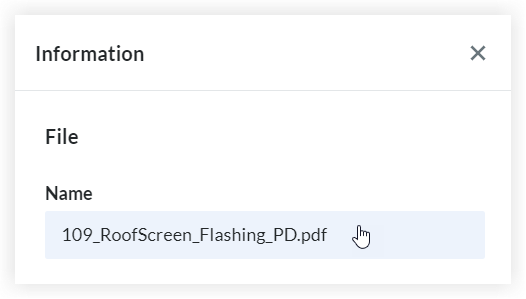
- 为附件输入一个新名称,然后按键盘上的 Enter 键。
- 在"重命名附件?"窗口中,点击重命名。
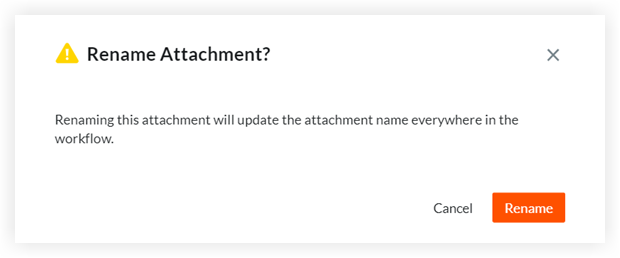
将显示一个横幅,确认已重命名附件。 - 点击关闭以关闭 PDF 查看器并返回到送审。